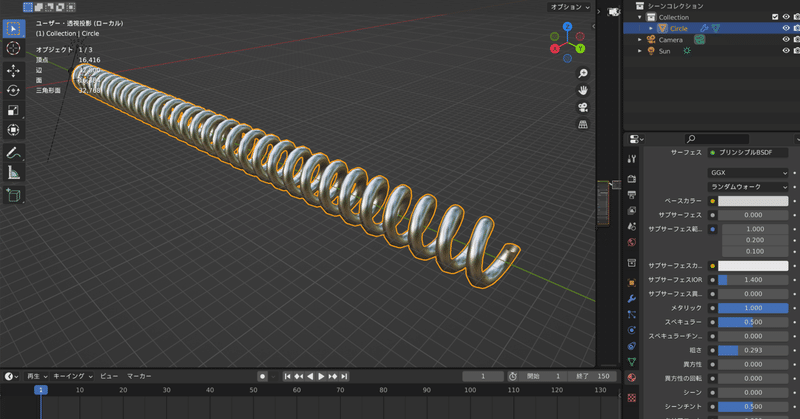
BIMデータを制作する | 3Dスプリングの作り方
こんにちは、
建築・建設業でDXがますます進んでいますね。 設計図のCADからBIMの改革は設計者だけでなく現場の方や設備・保守管理に関わる方も気になるところです。
今回は3DCGで建設設備のスプリングの作り方をご説明します。
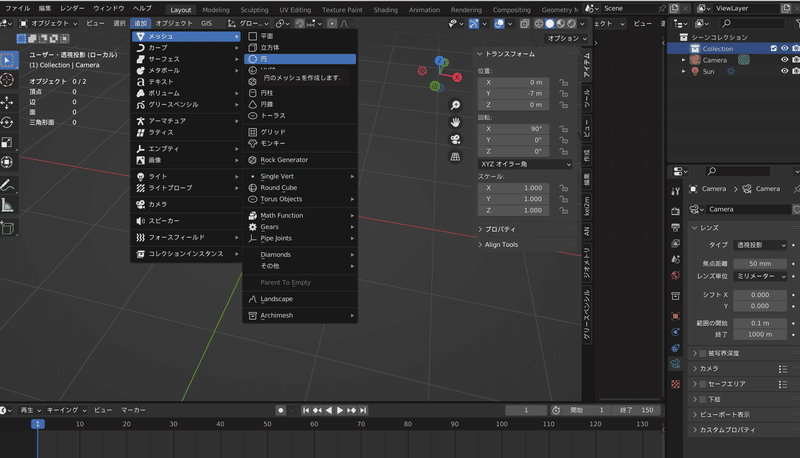
blenderを立ち上げて上部のメニューから「追加」の中の「メッシュ」「円」を選択してベ円のオブジェクトを追加しましょう。

すると画面のような円が出てきますので、画面左上の”オブジェクトモード”を”編集モード”に変更しましょう。
”編集モード”にすることで円の頂点を移動・変更できます。 頂点をすべて選択した状態でGキーを押して移動させます。
今回は原点より離す必要があるので下記のように変更しましょう。(細かい距離はあとから変更できます)
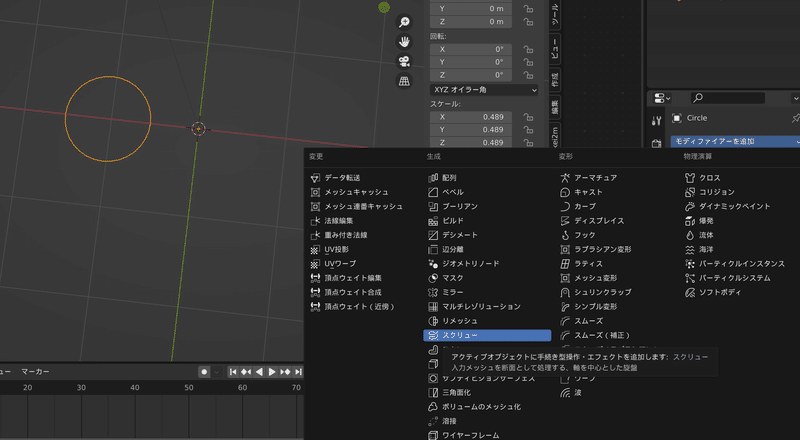
続いてスプリングの形状を3Dに作成していきます。画面右下側のスパナのマークのメニューからさせたような”スクリューモディファイアー”を選択追加します。
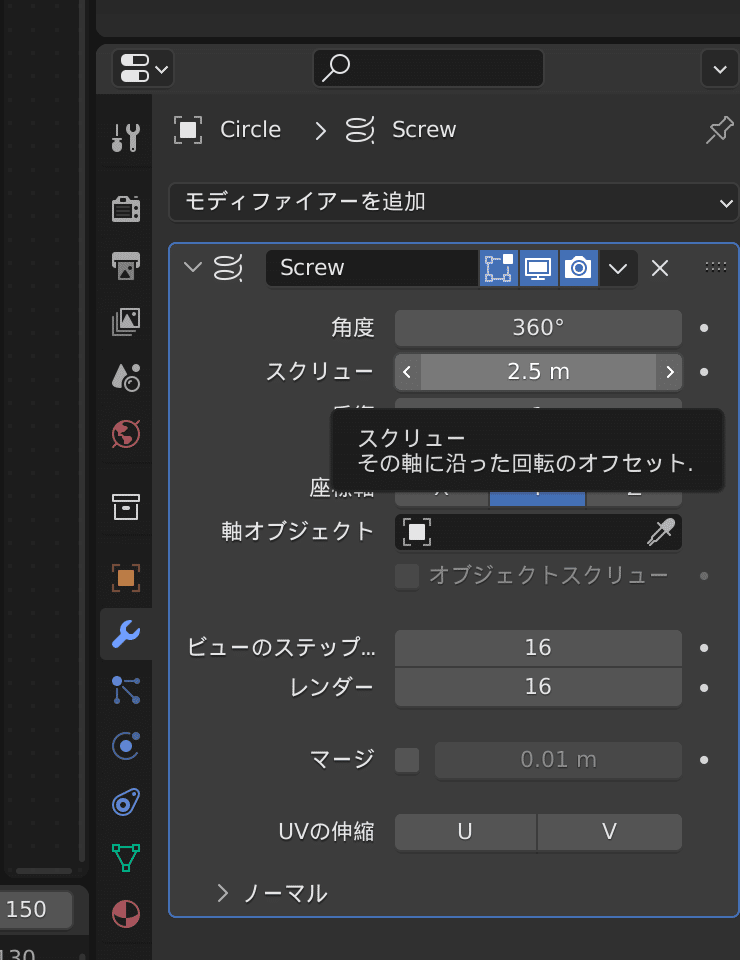
「スクリューモディファイアー」の中の「スクリュー」はスプリングの間隔です。「反復」はスプリングの1単位を何個伸ばすかです。 制作したいスプリングの間隔・長さに合わせて数値を入力します。
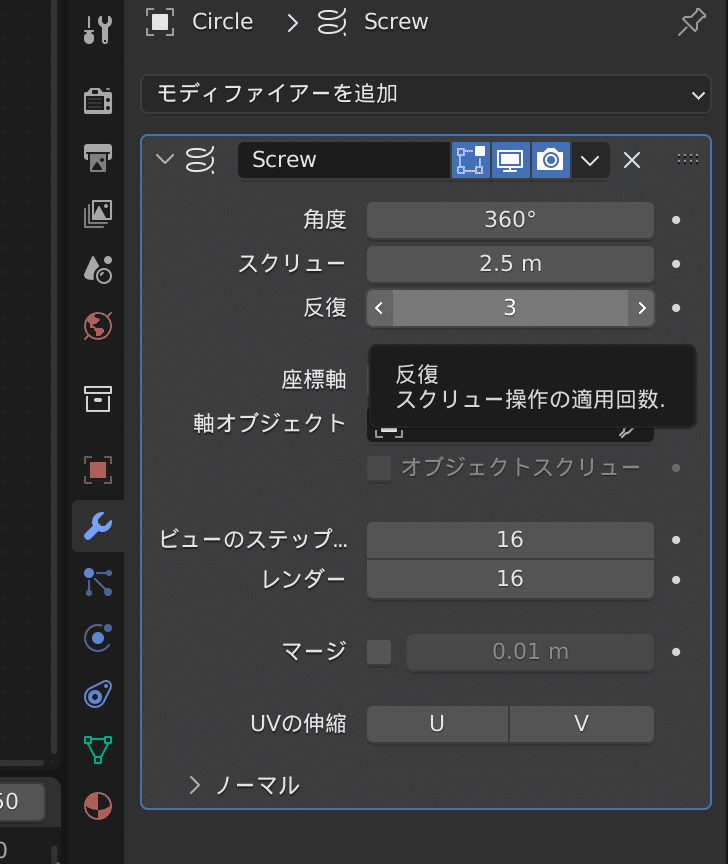
「ビューのステップ」は大きい方が滑らかなスプリングができますが、その分データ容量が増えますので適宜調節してください。
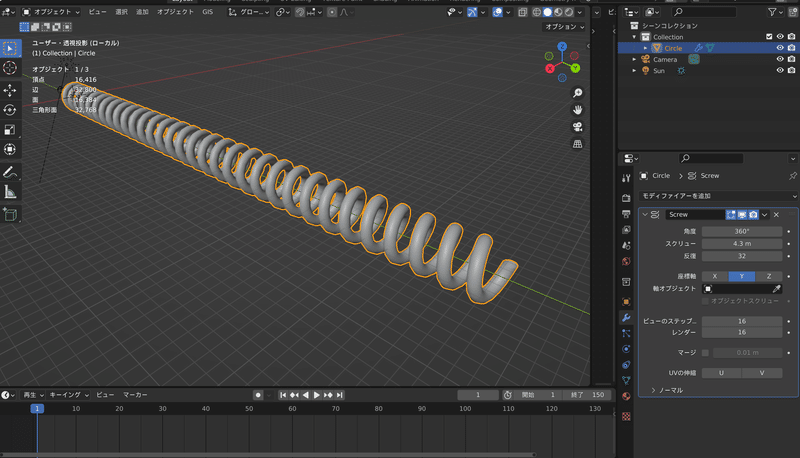
横から見るとパイプの形状になりました。
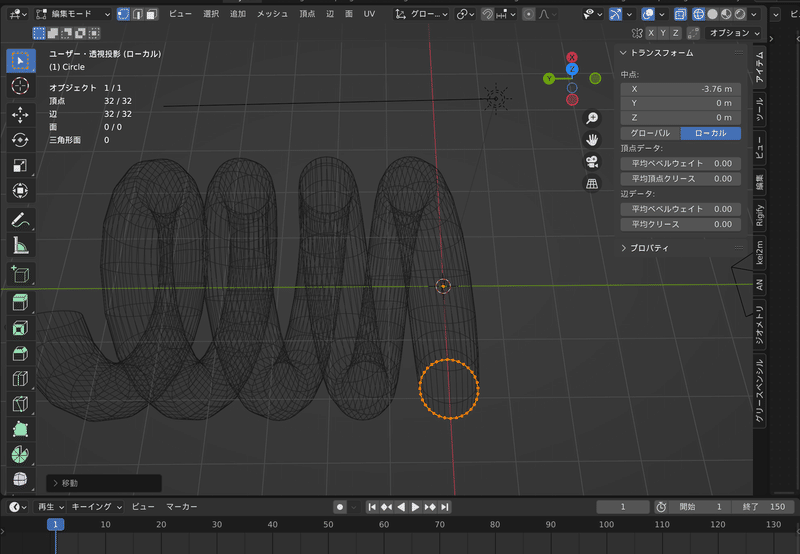
スプリングの太さを調節したい場合は、編集モードにして一番最初の「円」の頂点を選択した状態で「S」キーでスケール(太さ)を調節してください。
出来上がりましたらスクリューモディファイアーのカメラマークの横の下矢印から「適用」を選択して、メッシュオブジェクトに変換しましょう。
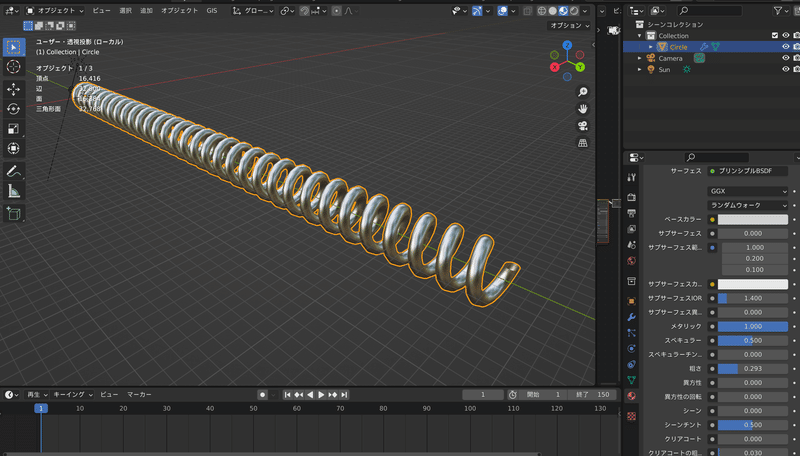
その後、配管パイプのマテリアルを作成するには画面右下側のマークのメニューから、チェック柄の円のマークの中の値を調節して金属やプラスチックなどそれぞれの素材に合わせて調節して出来上がりです。
この記事が気に入ったらサポートをしてみませんか?
